之前,我用一篇文章整理了国内比较常用的 PPT 插件,并简单分享了一些插件相关的基础知识:
之前写文章的时候,我以为插件部分应该可以挺久不更新了,毕竟自我感觉搜罗得挺全了。
没想到才半年不到,我又发现了两款之前从未介绍过的 PPT 新插件,其中第二款,更是昨天才公开发布。
接下来,我带大家初步了解一下,这两款插件都长啥样吧!
01. 思维导图插件
时不时有同学在群里问:怎么把思维导图转成 PPT?
难整的是,目前没有很好的解决方案,要么将思维导图导出为图片,然后插入到 PPT 中展示。
要么使用“Web Viewer”加载项,并将思维导图上传至某些可以在线演示思维导图的网站,最后将网页插入进 PPT 中进行交互。
第一种方案丢失了思维导图的编辑性,交互效果差,不方便修改和放大查看。
第二种方案虽然理论上也可以实现编辑与交互,但要使用加载项,且必须联网使用,某些情况下无法正常放映。
那么,能不能既保留思维导图的可编辑性,又能添加动画效果做交互呢?
搜索了一下,发现了一款在 PPT 中制作思维导图的插件:
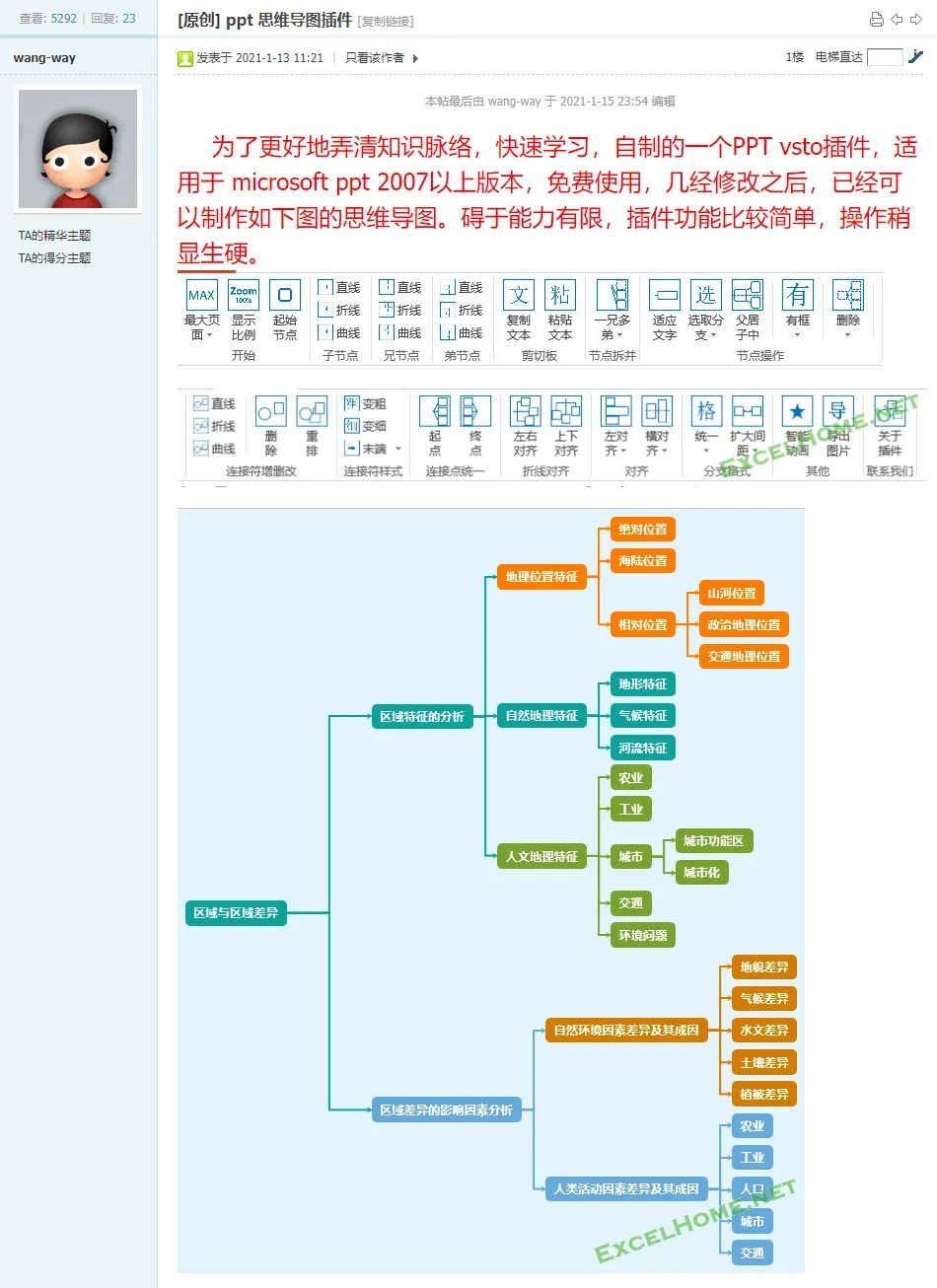
网址:https://club.excelhome.net/thread-1571323-1-1.html
插件的界面如下,功能都比较直观易用:

该插件生成思维导图的思路,就是选中一个形状后,点击自动添加一个形状,并用肘形连接符相连,从而模拟思维导图的效果。
如果你对 OKPlus 插件熟悉,里面也有一个类似的功能:快捷脑图
同样也是用肘形连接符制作思维导图,只不过今天介绍的这款插件,在制作思维导图方面设置的功能更多。
例如,可以快速添加子节点与兄弟节点,可以快速拆开与合并,快速对齐并调整线条与箭头的样式,快速更换思维导图颜色与样式效果等。
相对来说,能一定程度上提高大家在 PPT 中制作思维导图的效率,尤其当你设置好默认形状格式后,制图效率还会进一步提高。
功能和常规的思维导图工具差不多,咱们就不细说了,大家应该很快就能上手。
该插件的优势是:所有的内容都能任意修改调整,方便添加动画与交互效果。
不足则是:无法导入已经做好的思维导图,必须重新制作一遍,且节点多了之后会卡顿,样式和功能不如专业思维导图软件做得那么好。
除此之外,由于 PPT 本身的功能限制,导致用插件制作的思维导图,无法收起与展开节点,无法精准放大与定位。
不过,每个人制作和展示思维导图的需求不一样,推荐下载收藏一下,以备不时之需,毕竟网络上的下载链接,你不知道啥时候就失效了,以后再想下载或许就下不了了。
后面我也会花时间琢磨一下,看在不联网的情况下,是否可以在 PPT 中展示其他软件做好的思维导图,如果有结果,也会出教程的。
02. iTools 插件
这款插件的作者刚好在咱们社群里,所以在蛮久之前,我们就已经在社群里测试使用过了,只不过昨天才正式公开发布:
插件的大部分功能介绍,以及下载方式,可以点击上面的文章链接查看。
安装完成后,可以看到插件的完整功能界面如下:

这是一款功能聚合型的 PPT 插件,主要分为颜色组、文字组、图形组和工具组。
个人认为有一些新功能比较亮眼,这里给大家简单推荐一下。
第一个,可以直接从灵感图中提取配色方案,并将配色导出或设置为主题色:
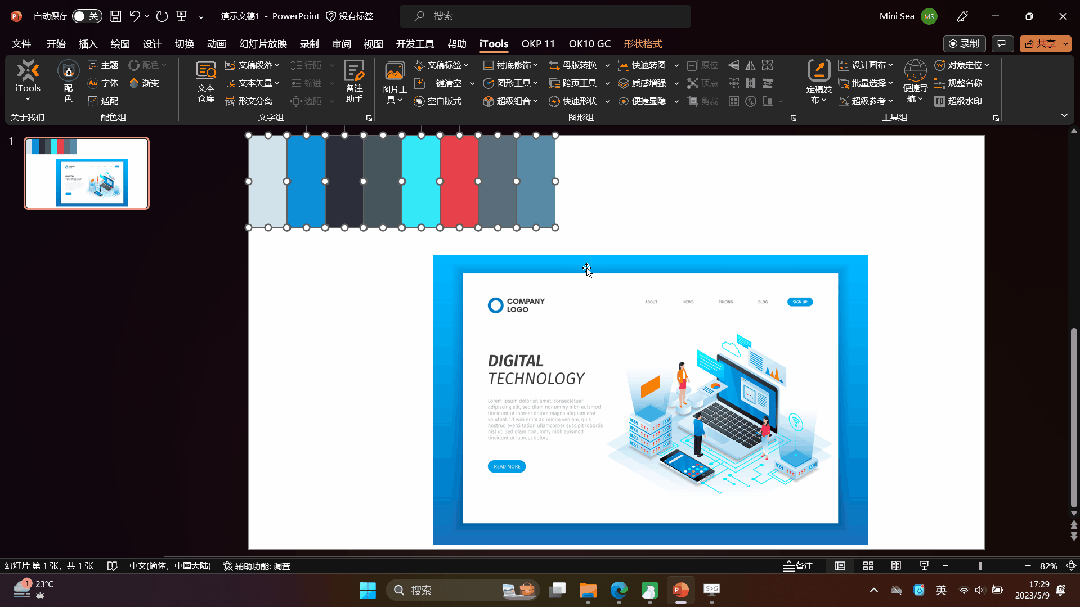
这个功能,不再需要大家一步步吸取配色,手动调整了,对配色小白来说非常好用。
第二个,随机渐变功能,可以随机生成一批渐变色方案:
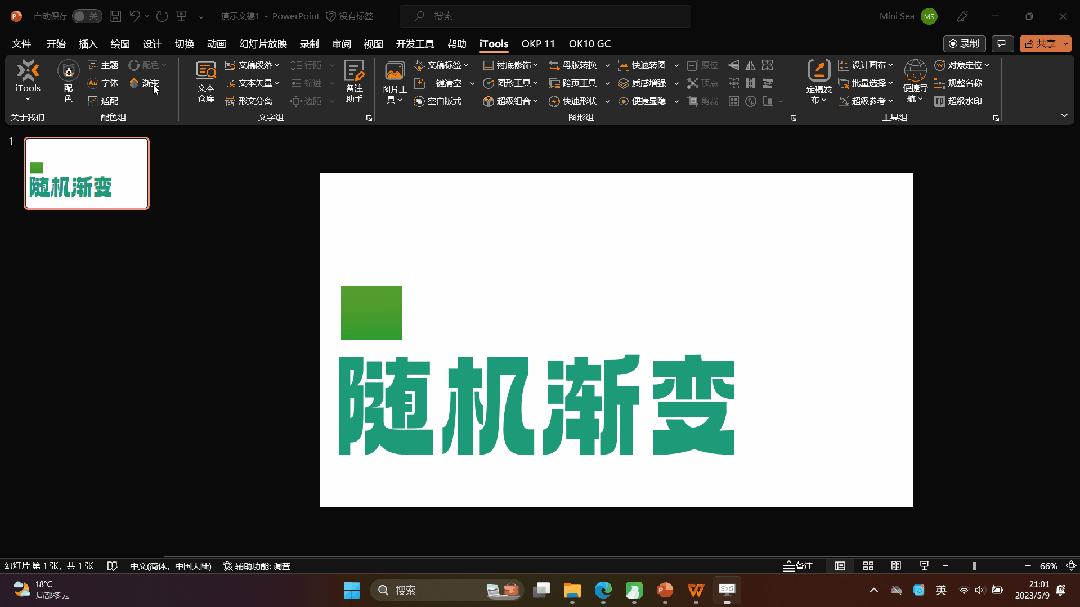
据我了解,很多同学在设置渐变色的时候,选出来的配色总是怪怪的,过渡不自然。
不如试试这个功能,快速生成大量渐变色,从中选一个喜欢的,简单微调即可使用。
第三个,文稿标签功能,可以快速插入带交互触发动画的组件:
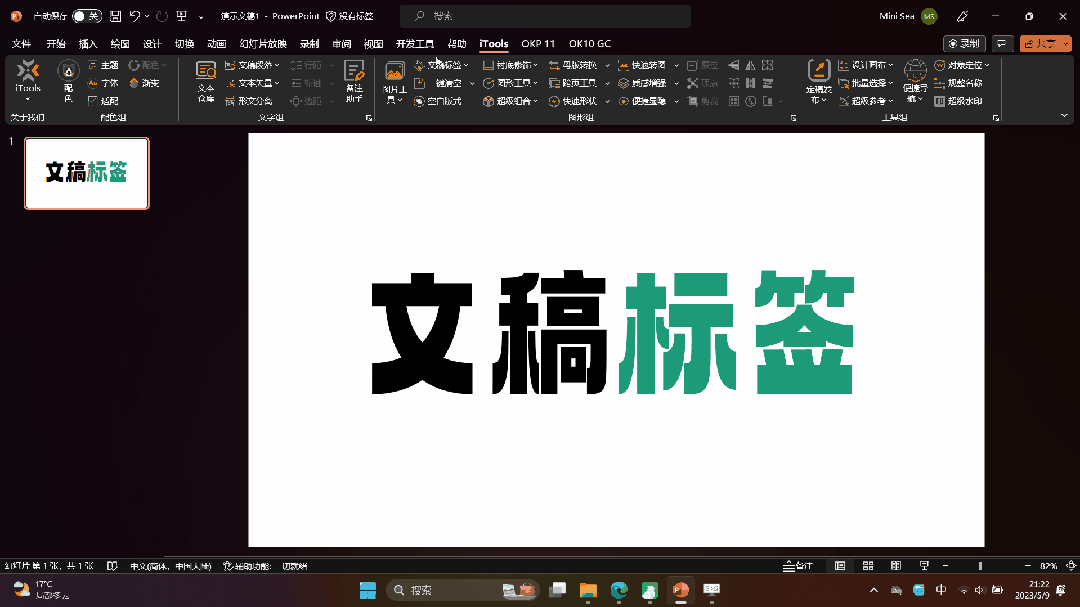
有了这个功能,可以快速制作页面标注,可以快速制作各种点击出现文字内容的交互效果,只需要插入后简单输入文字并更换形状即可。
第四个,衬底修饰功能,能够快速添加英文修饰,给形状编号以及添加角标等:
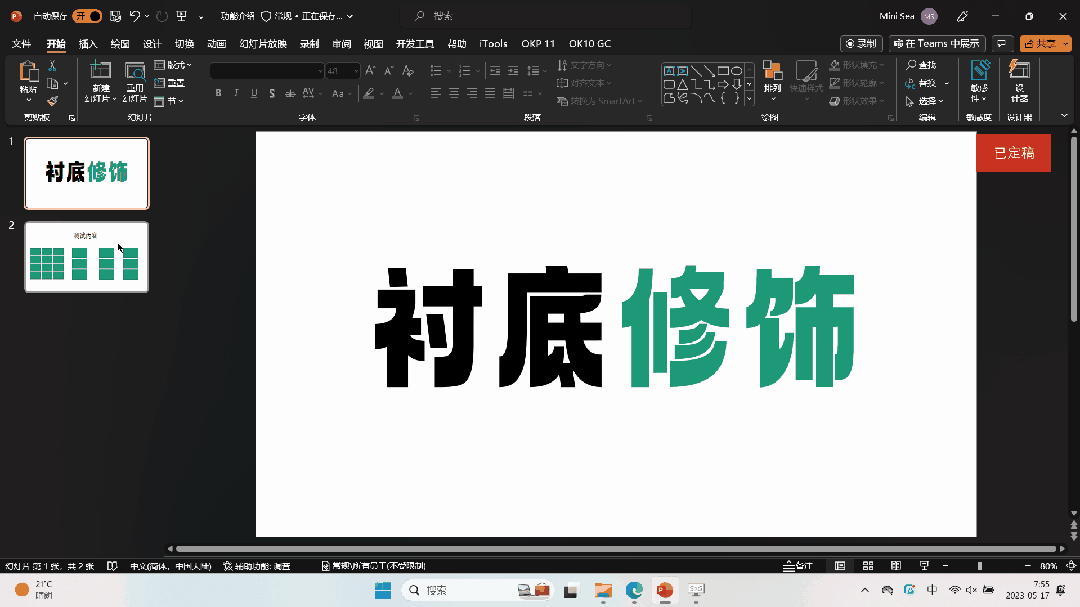
修饰的用法较多,可以自己试试看,本文就不细讲了。
第五个,定稿发布功能,下拉列表中的功能较多,我个人非常喜欢,几乎是为 PPT 设计师和自媒体创作者打造的。
里面有多种发布功能,可以快速生成文件包,包含多种形式的文稿,再也不用一个个设置并导出了:
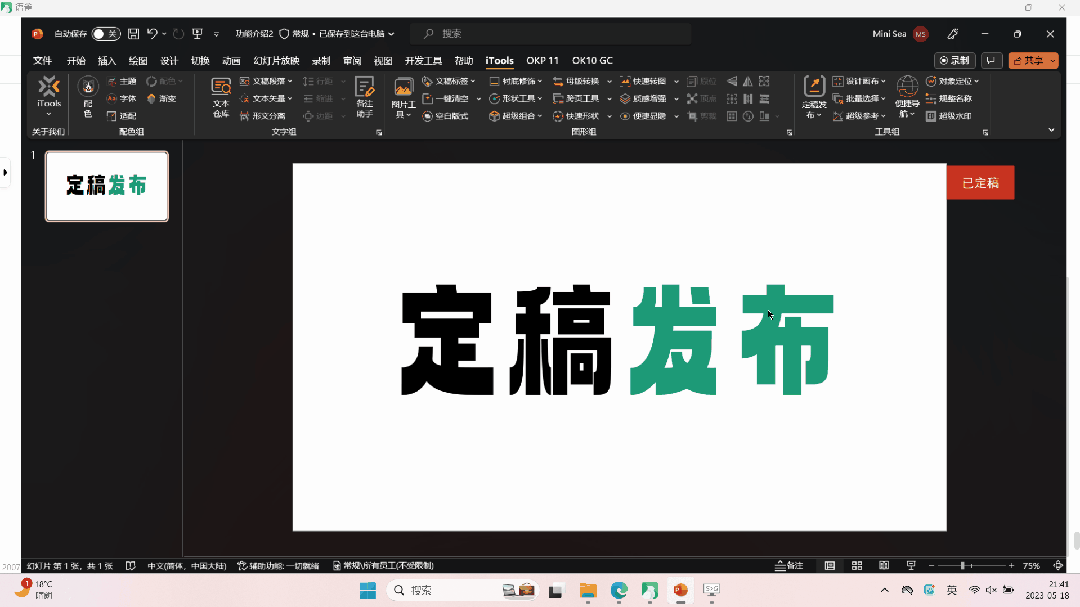
此外,还有摘要地图:
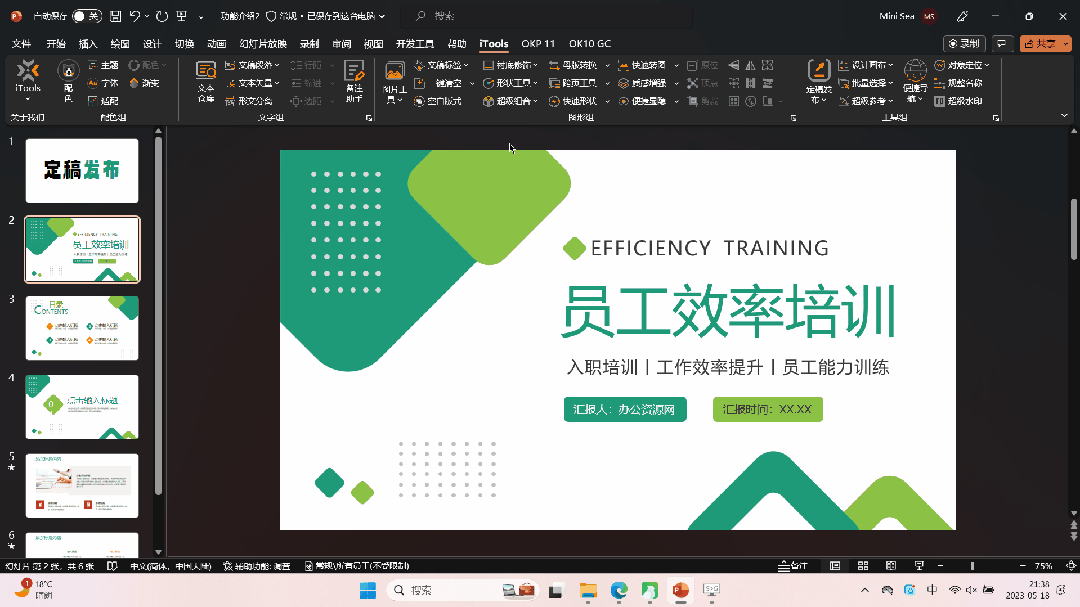
以及超赞的视频导出功能,支持导出最高 8K 和 120 帧的超清视频,以后不用担心 PPT 导出视频会漏帧了。
最后,还有一个我个人非常喜欢的功能:设计画布
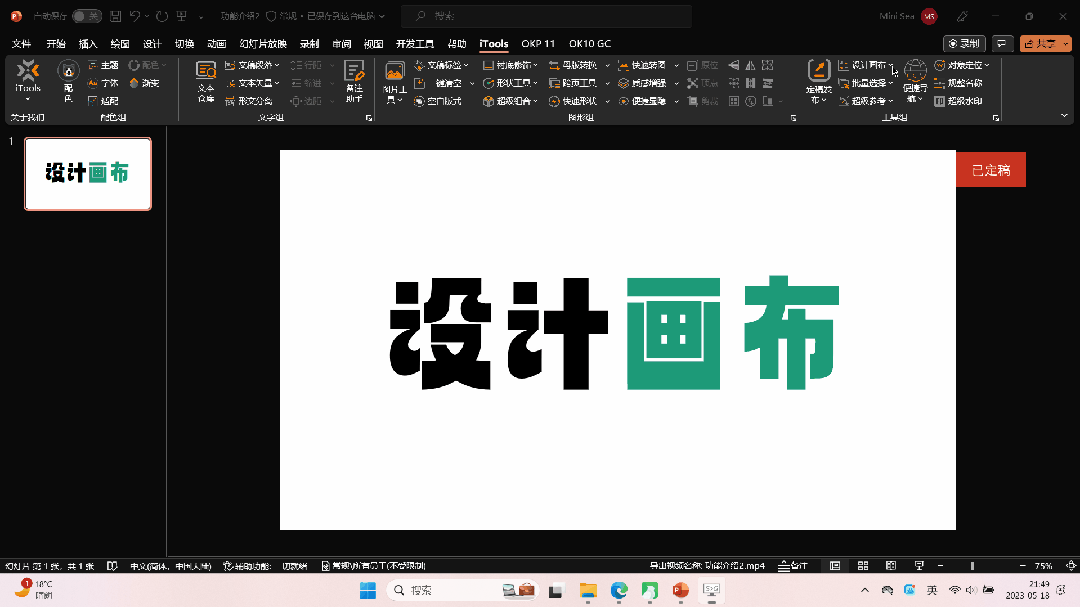
可以快速生成不同尺寸的 PPT,比如公众号封面、小红书配图、手机海报、名片、三折页、证件照等,这个功能,极其贴心!
上述这些好用的功能,还只是这款插件超多功能中的一小部分。
感兴趣的话,不妨自己下载试试看~
03. 文末拓展延伸
今天既然介绍到插件了,文末就顺带延伸一下吧。
前段时间,设计老爷为咱们社群制作了 OKPlus 11 专属版本,插件功能界面如下:

专属版在公开版本的基础上,增加了两个网址直达,可以直接打开 AboutPPT导航以及社群的官网。
除此之外,新增了 Qingtools 插件特有的“形转占位”功能,可以将元素快速转换成图片占位符。
该功能用来制作 PPT 样机以及模板,能极大提高制作效率。
我之前就围绕该功能,在社群中做了专题直播,介绍了占位符制作 PPT 样机的完整流程:
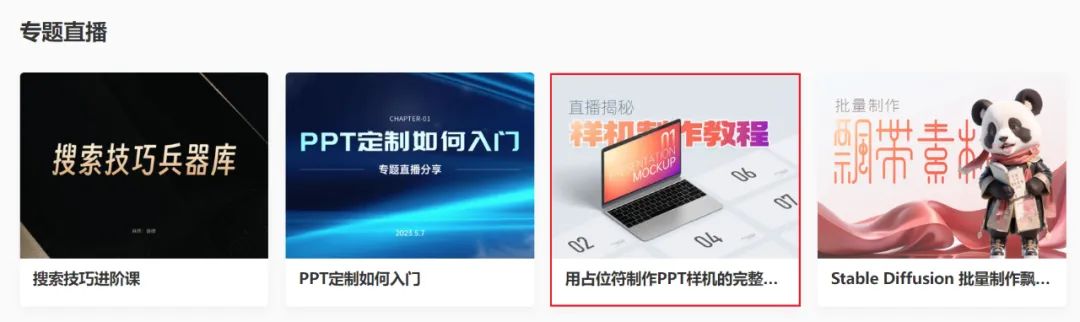
直播回放:https://qpq.h5.xeknow.com/sl/4pZla8
如果你也想制作下面这样的 PPT 样机,不妨看下直播回放,手把手教学很快就能学会。
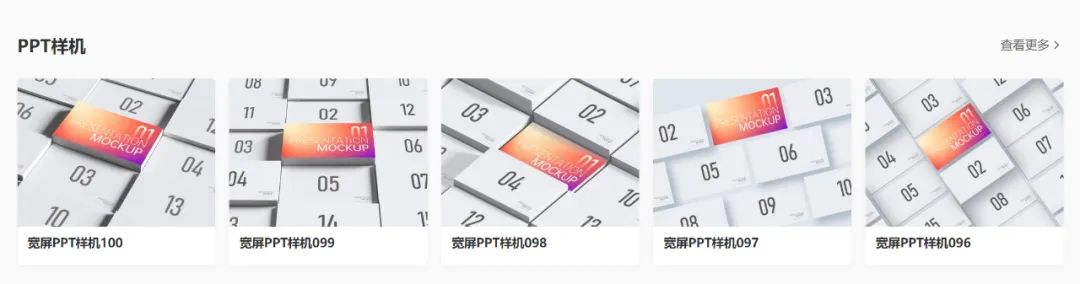
另外预告一下:接下来社群将上线一个大的版块,为目前常用的数款 PPT 插件录制视频教程,并整理功能文字说明,做成视频+文字的功能查询专栏。
该专栏上线后,大家可以快速定位所需的功能在哪几款插件的哪些位置,如果会这个功能的话,只看文字说明即可,如果不会的话,还可以看视频对功能进行学习。
以上,就是今天分享的全部内容,希望对大家有所帮助~
















